Pläne, die diese Funktion unterstützen: Professional Business Enterprise
Eine 404-Seite wird angezeigt, wenn ein Leser versucht, auf eine nicht vorhandene Seite auf der Wissensdatenbank-Website zuzugreifen. Wenn ein Leser beispielsweise versucht, auf eine gelöschte URL auf der Wissensdatenbank-Website zuzugreifen, wird eine 404-Seite angezeigt.
Passen Sie die Fehlerseite 404 Ihrer Wissensdatenbank-Website an, indem Sie eine benutzerdefinierte Meldung und Abbildung hinzufügen. Dies verbessert das Erlebnis des Lesers und leitet ihn zu den gewünschten Seiten, anstatt ihn auf einer Standard-404-Seite zu belassen. Sie können Links, Titel, Beschreibungen und Bilder hinzufügen, die Ihre Marke widerspiegeln. Die 404-Seite kann entweder mit dem grundlegenden oder dem benutzerdefinierten Stil angepasst werden.
ANMERKUNG
Nachdem Sie eine benutzerdefinierte 404-Seite konfiguriert haben, können Sie nicht mehr zur Standardeinstellung zurückkehren. Es wird empfohlen, eine benutzerdefinierte 404-Seite zu haben, um das Leseerlebnis zu verbessern.
Anpassen der Seite 404
Um die Seite 404 anzupassen, führen Sie die folgenden Schritte aus:
Navigieren Sie in der linken Navigationsleiste des Wissensdatenbank-Portals zu ().
Navigieren Sie im linken Navigationsbereich zu Knowledge base site > Customize site.
Die Customize site Seite enthält alle grundlegenden Konfigurationen für das Websitedesign.
Klicken Sie auf Customize site.
Wählen Sie im linken Dropdown-Menü die Option 404-Seite aus.
Passen Sie die Seite mit einer von zwei Optionen an:
Einfacher Stil: Ermöglicht die Anpassung des Standardbilds.
Benutzerdefinierter Stil: Fügen Sie benutzerdefiniertes HTML und CSS hinzu. Verwenden Sie den Umschalter Vorschau , um zwischen der Codeansicht und der gerenderten Ansicht zu wechseln.
Klicken Sie auf Save , um die Änderungen zu speichern, ohne sie sofort zu übernehmen.
Klicken Sie auf Preview, um zu sehen, wie Ihre Änderungen auf der Wissensdatenbank-Website angezeigt werden.
Klicken Sie auf Publish , um Ihre letzten Änderungen für die Leser sichtbar zu machen.
Klicken Sie auf das SymbolMore () und wählen SieReset to published version aus , um alle gespeicherten und nicht gespeicherten Anpassungen zu verwerfen und zur zuletzt veröffentlichten Version zurückzukehren.
ANMERKUNG
Die Funktion "Auf veröffentlichte Version zurücksetzen " ist nur für neue Projekte der Knowledge Base-Site 2.0 verfügbar, die nach dem 29. März 2025 erstellt wurden.
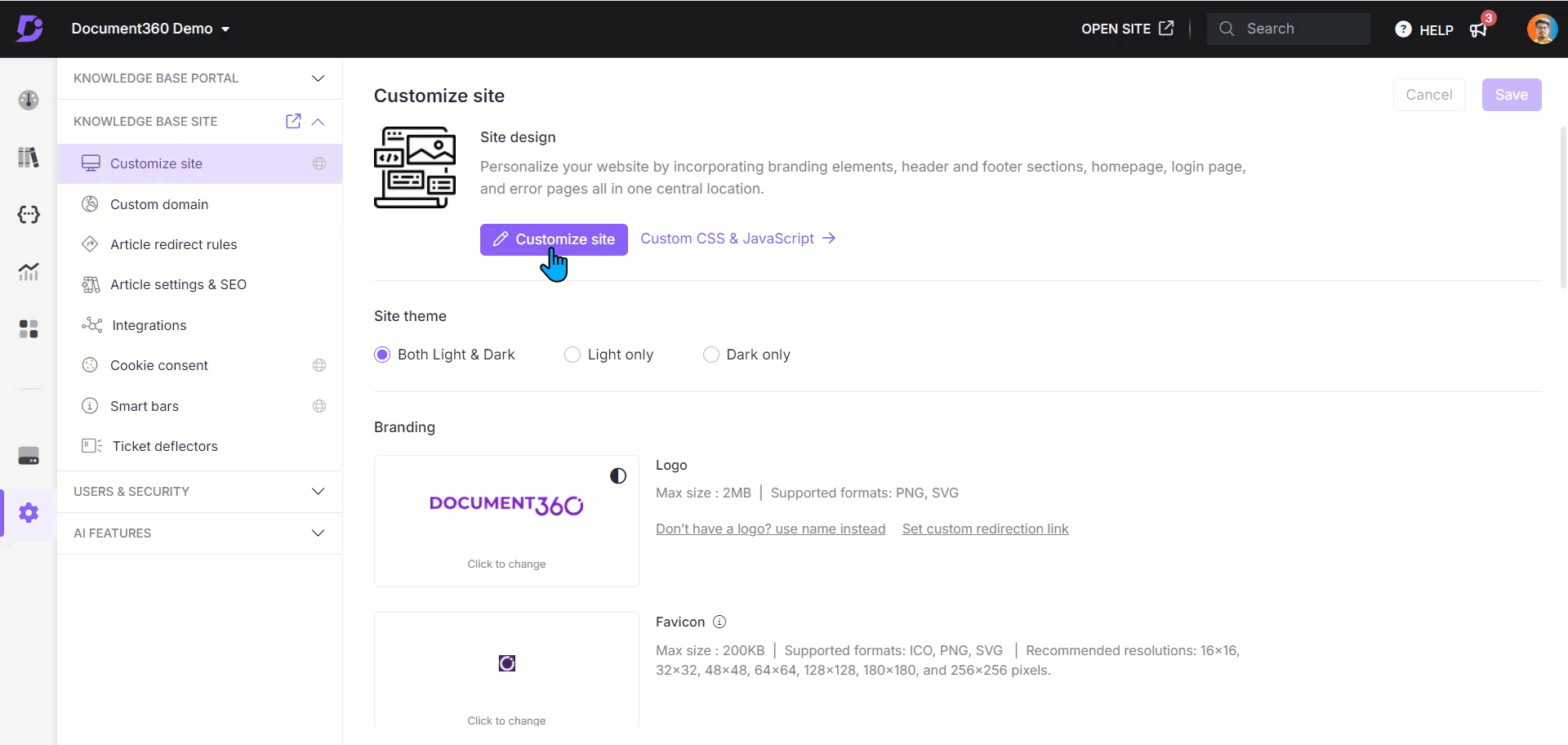
Grundlegender Stil
Bild
Laden Sie ein zugehöriges Bild hoch, um die Seite zu verbessern.
Klicken Sie auf Bild.
Das Bildbedienfeld wird angezeigt.
Klicken Sie auf Ändern und wählen Sie zwischen zwei Optionen:
a. Standardbilder: Wählen Sie eines der Standardbilder aus und klicken Sie auf Speichern.
b. Bild: Geben Sie entweder eine URL an oder laden Sie ein Bild von Ihrer Festplatte hoch.
So laden Sie das Bild von URL hoch: Geben Sie die Bild-URL in das URL-Feld ein und klicken Sie auf Speichern.
So laden Sie Bilder von Ihrer Ablage hoch: Klicken Sie auf Bild hochladen, wählen Sie die Datei aus und klicken Sie auf Speichern.
Legen Sie die Bildausrichtung (links, zentriert oder rechts) nach Bedarf fest.
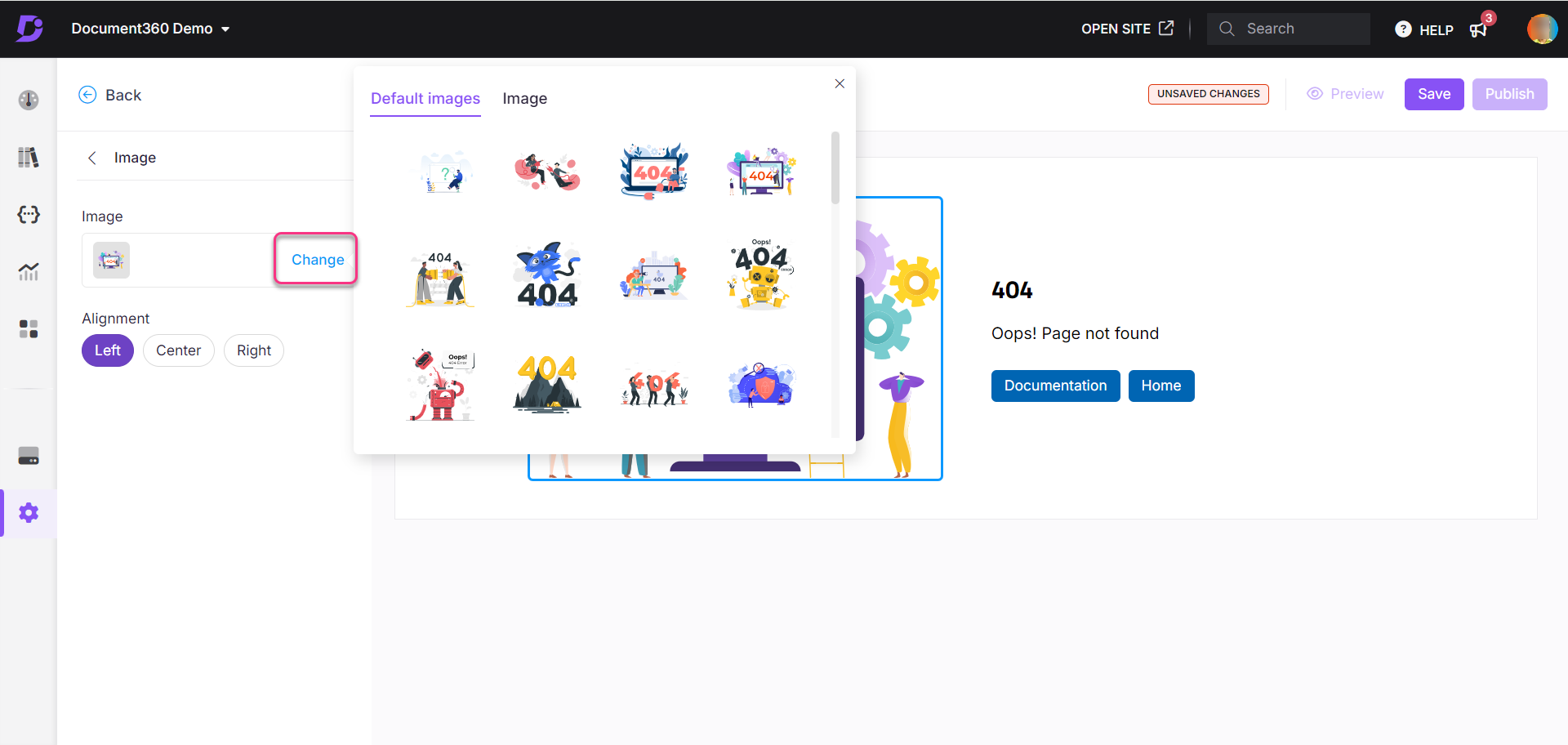
Überschrift
Klicken Sie auf Überschrift.
Das Bedienfeld "Überschrift" wird angezeigt.
Geben Sie den gewünschten Überschriftentext ein.
Wählen Sie eine Farbe aus der Textfarbpalette aus.
Die Standardüberschrift lautet "404".
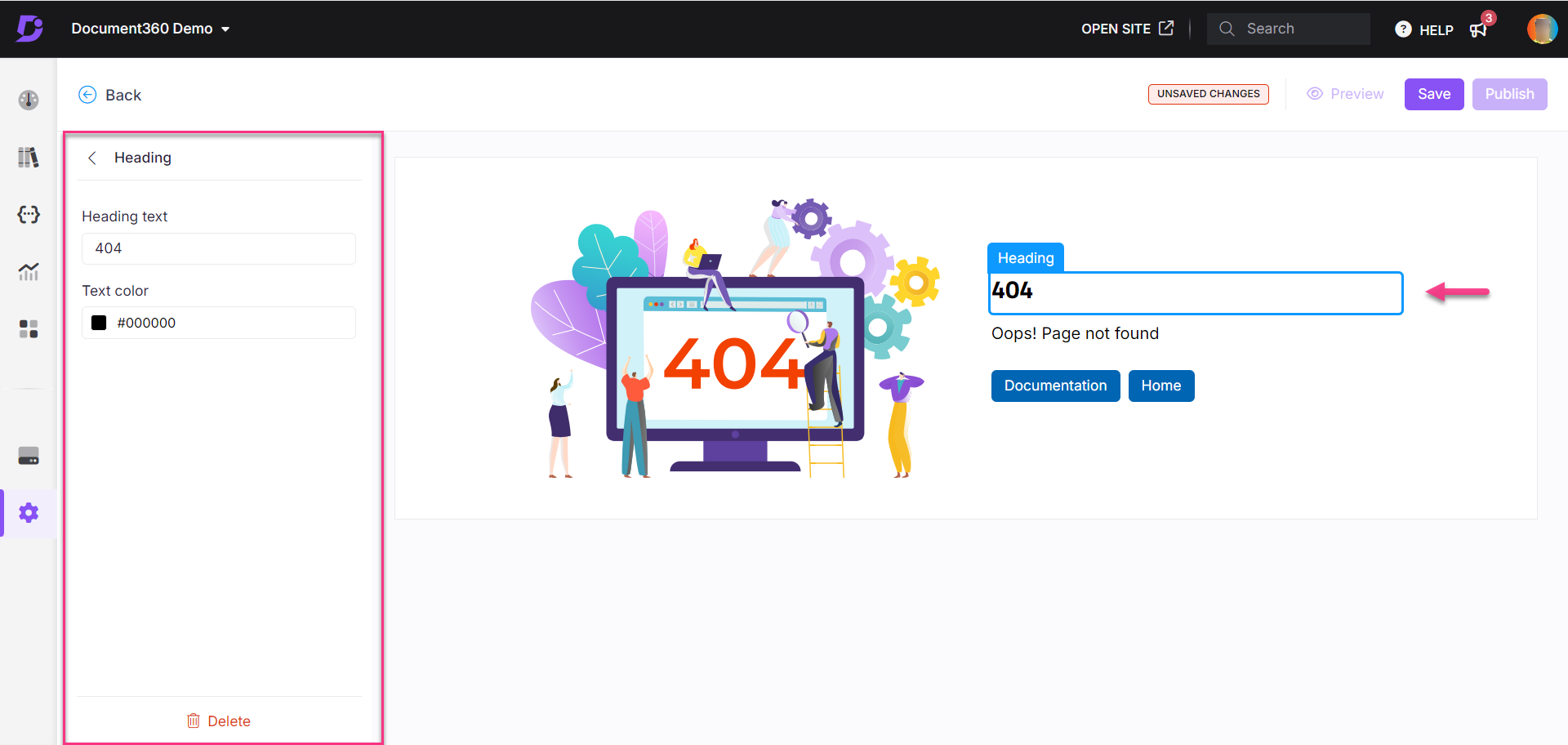
Paragraph
Klicken Sie auf Absatz.
Das Bedienfeld "Absatz" wird angezeigt.Geben Sie eine Beschreibung für die Seite ein. Dies wird den Lesern helfen, den Kontext zu verstehen.
Wählen Sie eine Farbe aus der Textfarbpalette aus.
Der Standardtext lautet "Hoppla! Seite nicht gefunden."
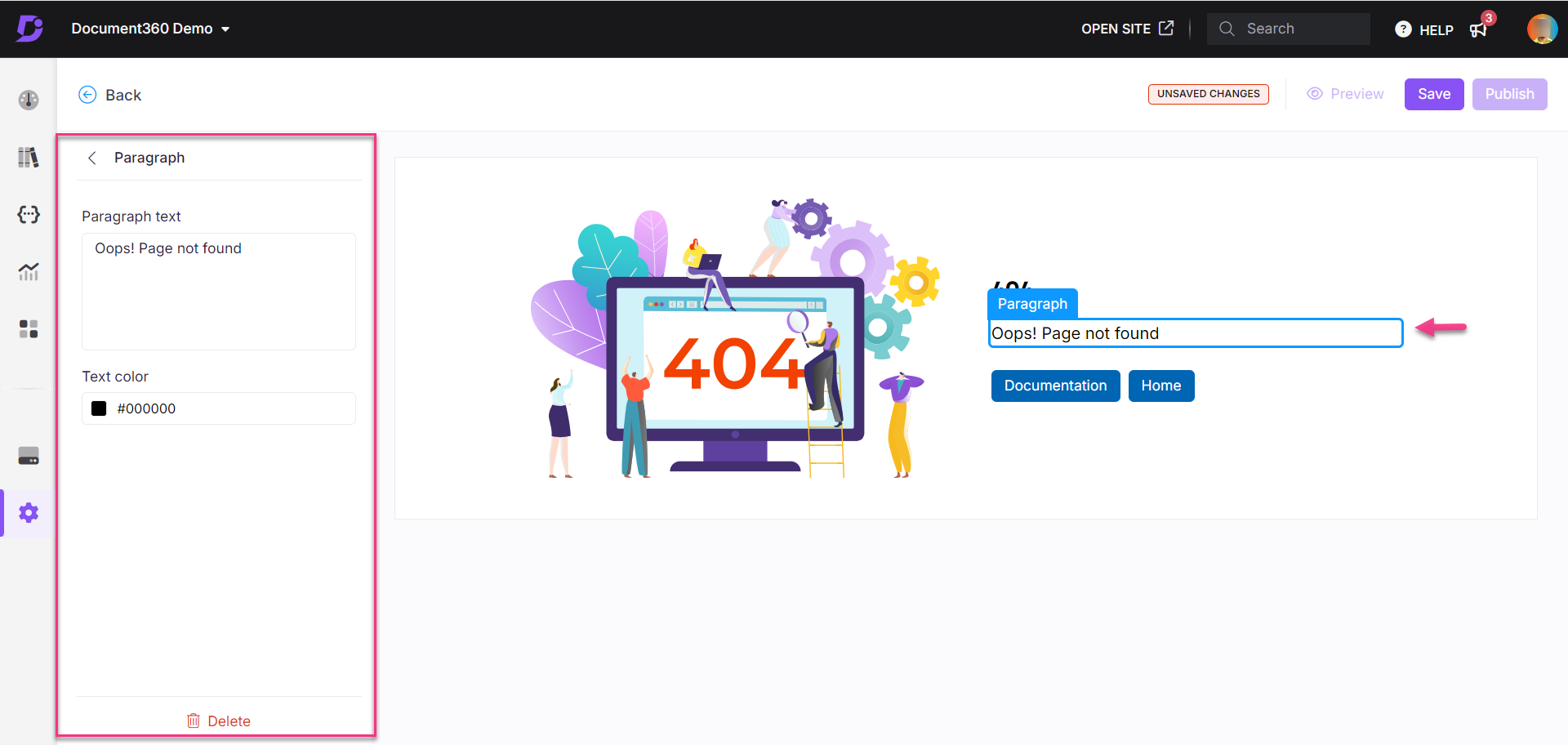
Tasten
Fügen Sie bis zu drei Link-Buttons hinzu, um die Leser zu den gewünschten Seiten zu führen.
Klicken Sie auf Schaltflächen.
Klicken Sie auf die Schaltfläche Hinzufügen , um eine neue Schaltfläche zu erstellen.
Geben Sie Text und URL für jede Schaltfläche ein.
Klicken Sie auf das Symbol Löschen (), um eine Schaltfläche zu entfernen, oder auf das Symbol Ausblenden (), um sie auszublenden.
Klicken Sie unten auf Löschen , um alle Schaltflächen zu entfernen.
Wenn Sie fertig sind, klicken Sie auf Speichern.
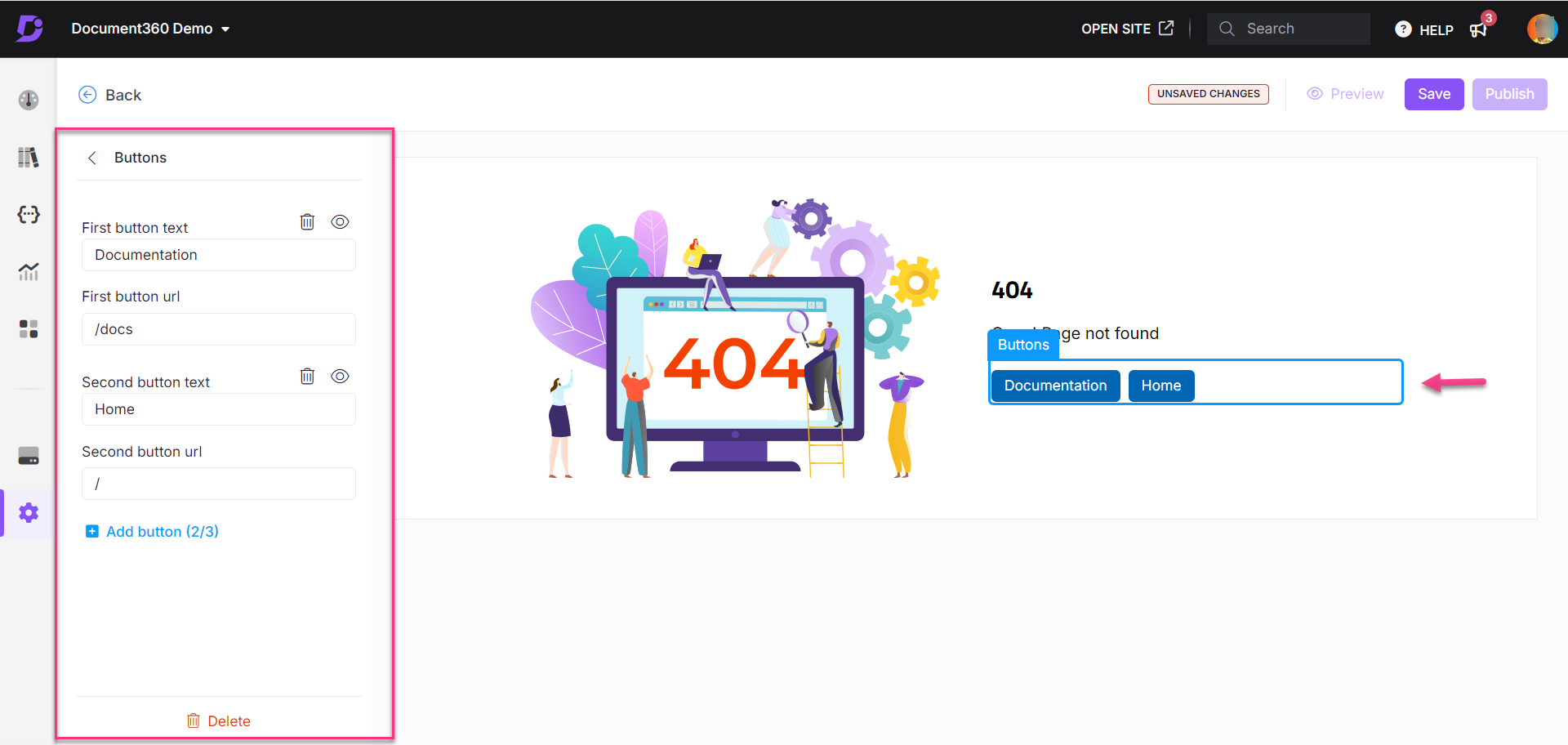
ANMERKUNG
Vorgeschlagene Links, die auf der 404-Seite eingefügt werden sollen:
Homepage
Kontaktseite/Formular für Leser, um einen defekten Link zu melden
Wissensdatenbank Sitemap
Einige Ihrer beliebtesten Blog-Seiten
Beliebteste oder wertvollste Produkt- oder Kategorieseiten
Benutzerdefinierter Stil
Passen Sie die 404-Seite mit dem HTML- oder CSS-Bereich an.
Wählen Sie Benutzerdefinierter Stil aus, und wechseln Sie zwischen den Abschnitten HTML und CSS .
Aktualisieren Sie den Code nach Bedarf in jedem Abschnitt.
Aktivieren Sie den Schalter Vorschau , um die aktualisierte Seite anzuzeigen.
Wenn Sie fertig sind, klicken Sie auf Save , um Ihre Änderungen zu speichern, ohne sie sofort zu übernehmen.
Klicken Sie auf Preview, um zu sehen, wie Ihre Änderungen auf der Wissensdatenbank-Website angezeigt werden.
Klicken Sie auf Publish , um Ihre letzten Änderungen für die Leser sichtbar zu machen.
Klicken Sie auf das SymbolMore () und wählen SieReset to published version aus , um alle gespeicherten und nicht gespeicherten Anpassungen zu verwerfen und zur zuletzt veröffentlichten Version zurückzukehren.
ANMERKUNG
Die Funktion "Auf veröffentlichte Version zurücksetzen " ist nur für neue Projekte der Knowledge Base-Site 2.0 verfügbar, die nach dem 29. März 2025 erstellt wurden.
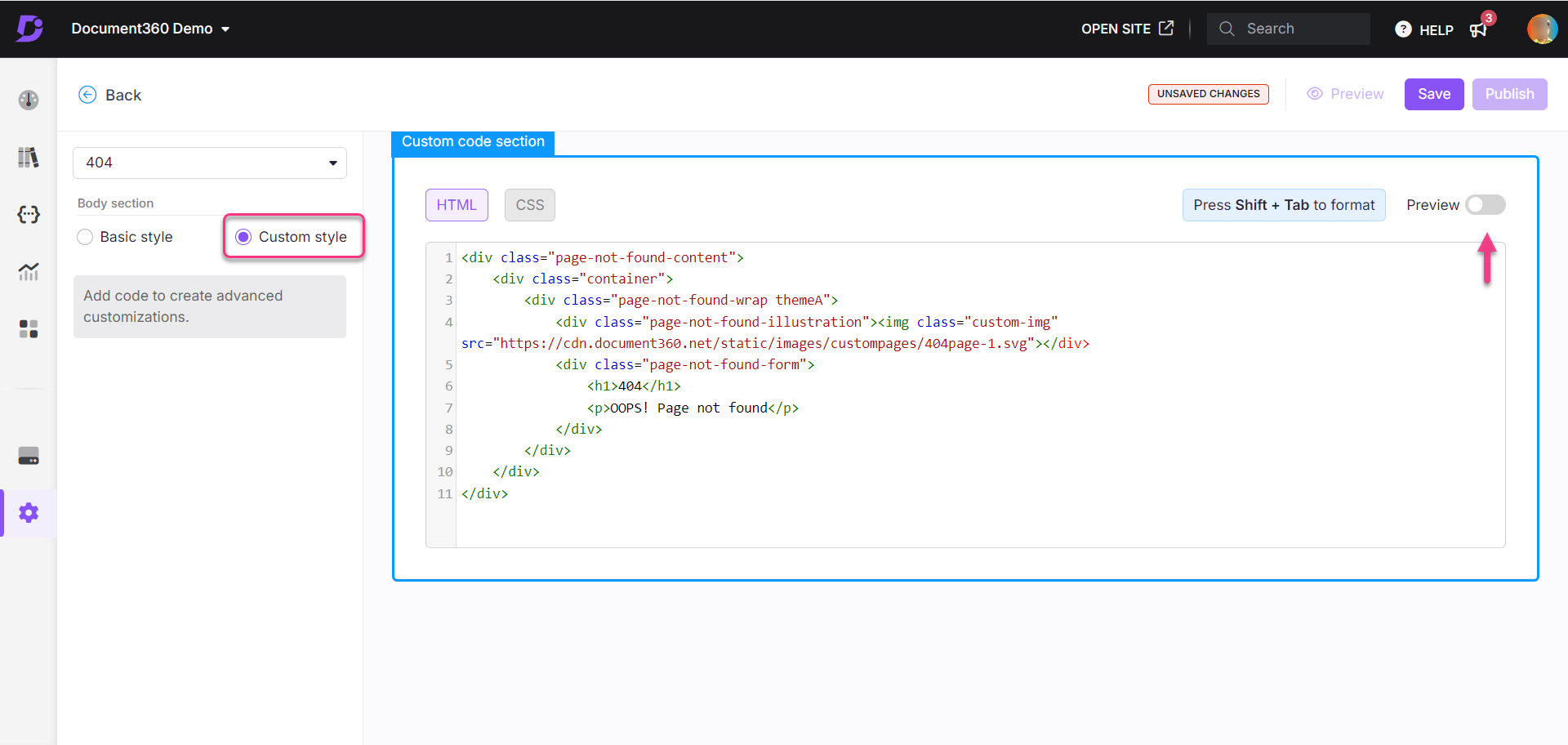
ANMERKUNG
Die Funktion "Seite nicht gefunden " in Document360 zeigt die Liste der URLs an, für die nach dem Zugriff auf den Link ein 404-Seiten-Fehler angezeigt wird. Es hilft dabei, diese URL durch eine Umleitungs-URL zu ersetzen, die den erforderlichen Inhalt bereitstellen und das Leseerlebnis verbessern kann. Auch mit der Umleitungsregel können wir den 404-Seiten-Fehler beheben.
Weitere Informationen finden Sie im Artikel auf Page not found analytics.
ANMERKUNG
Die Linkstatus-Funktion sucht auf Ihrer Wissensdatenbank-Website nach defekten Links und hilft Ihnen, diese zu beheben, um die Suchmaschinenoptimierung zu verbessern und das Leseerlebnis zu verbessern. Weitere Informationen finden Sie im Artikel auf Link status.
Fehlerbehebung
Häufige Ursachen für 404-Fehler
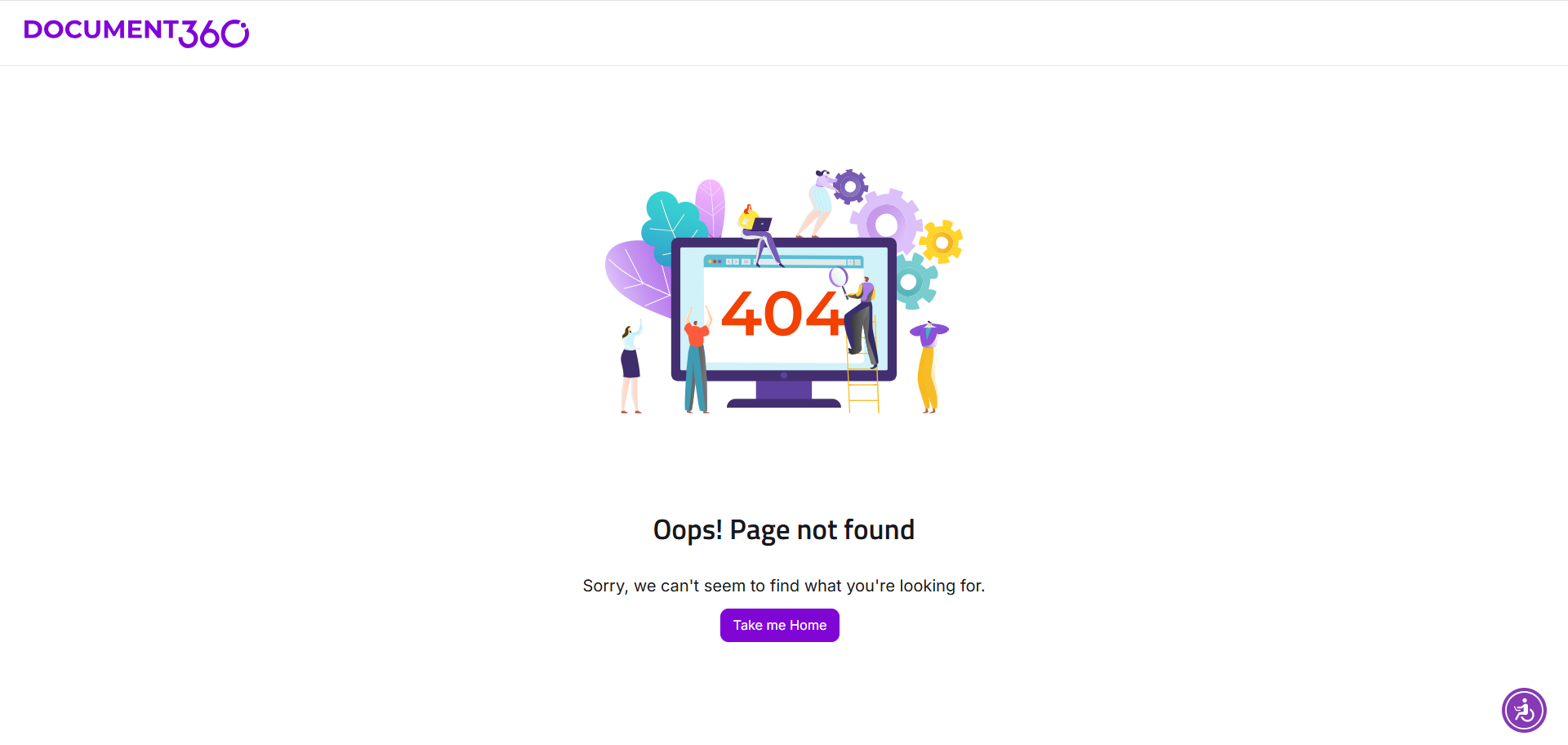
Der Fehler "Seite nicht gefunden" kann aus verschiedenen Gründen auf der Wissensdatenbank-Website auftreten. Im Folgenden finden Sie einige häufige Ursachen und Lösungen:
Gelöschte URL: Möglicherweise wurde der Artikel gelöscht und die Seite existiert nicht mehr.
Geänderte URL: Wenn die URL eines Beitrags aktualisiert wird, aber keine Umleitungsregel festgelegt ist, kann es vorkommen, dass der Fehler 404 auftritt. Wenn Sie eine Beitrags-URL aktualisieren, richten Sie immer eine Umleitungsregel im Wissensdatenbank-Portal ein, um fehlerhafte Links zu verhindern.
Pfad des Unterordners: Alle Artikel auf der Wissensdatenbank-Website können zu 404-Fehlern führen, wenn der Pfad des Unterordners von seinem Standardnamen "docs" geändert wird. Dieses Problem tritt nur auf, wenn der Host des Unterordners inaktiv ist. Ändern Sie den Pfad des Unterordners wieder in den Standardpfad "docs" und speichern Sie die Änderungen.
ANMERKUNG
Weitere Informationen finden Sie im Artikel auf Hosting Document360 on a sub-directory.
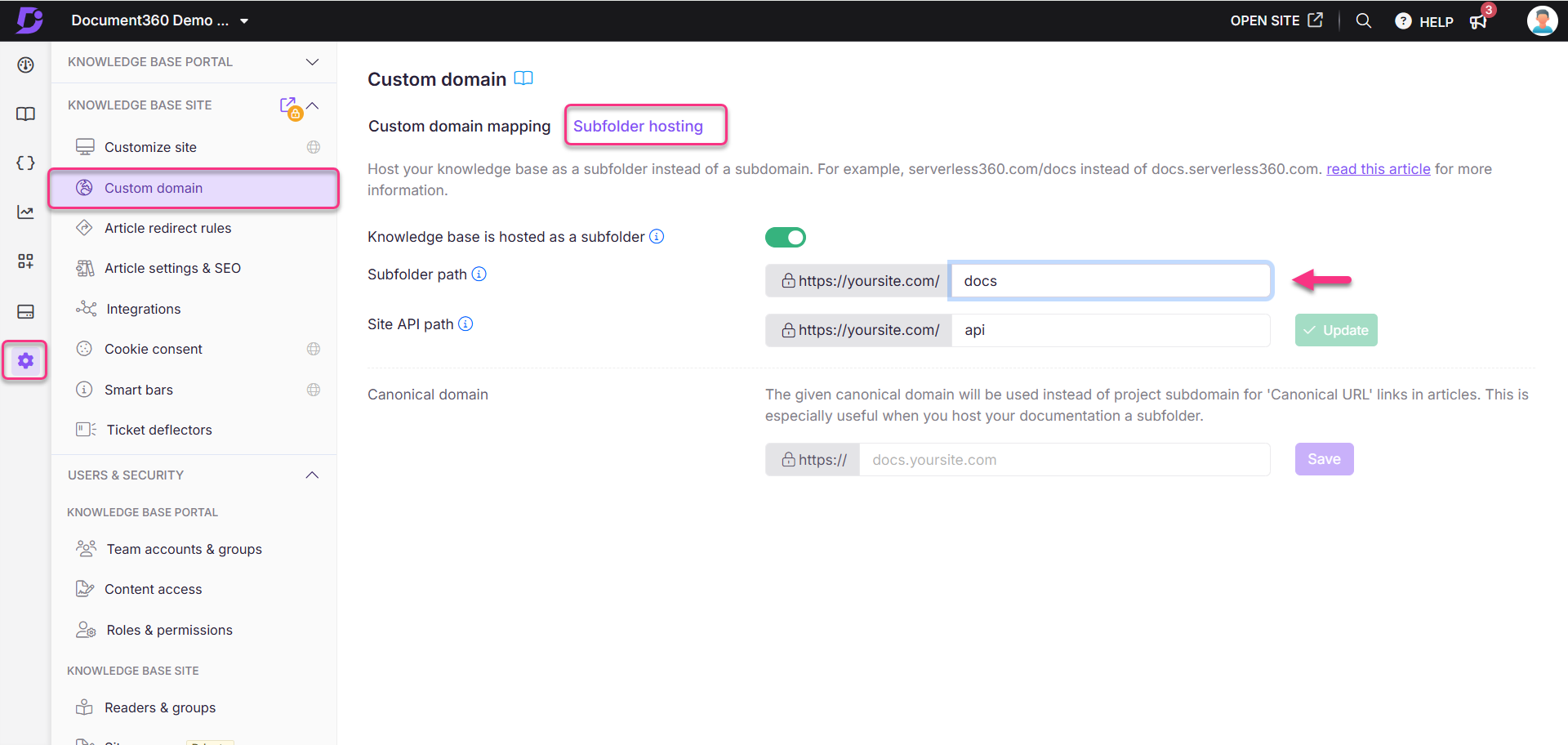
Regel für die Umleitung: Eine Umleitungsregel ist möglicherweise falsch konfiguriert, sodass der Artikel entweder falsch umgeleitet wird oder ein 404-Fehler verursacht wird.
Navigieren Sie in der linken Navigationsleiste des Wissensdatenbank-Portals zu ().
Navigieren Sie im linken Navigationsbereich zu Knowledge base site > Article redirect rules und suchen Sie nach Regeln, die auf den Artikel angewendet wurden.
Validieren und entfernen Sie unnötige oder falsch konfigurierte Regeln.
ANMERKUNG
Weitere Informationen finden Sie im Artikel auf Article redirect rule.
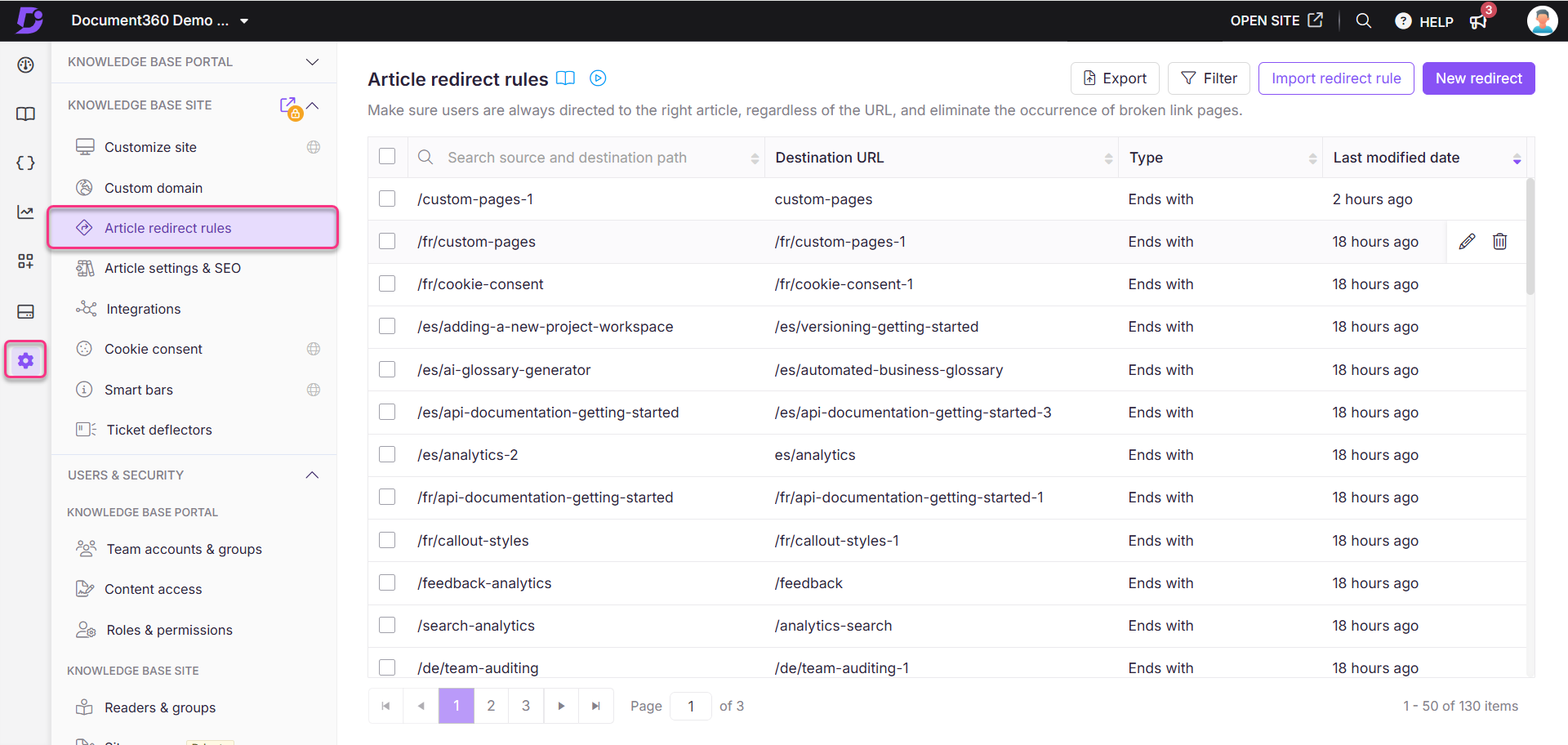
Falsche URL: Die URL wurde falsch eingegeben oder falsch verlinkt. Stellen Sie sicher, dass der Artikel-Slug nur aus Kleinbuchstaben besteht, und prüfen Sie, ob Tippfehler vorliegen.
Probleme mit dem Server: Ein temporäres Serverproblem kann dazu führen, dass die Seite nicht geladen wird. Versuchen Sie, die Seite zu aktualisieren, oder wenden Sie sich an den Document360-Support, wenn das Problem weiterhin besteht.
Häufig gestellte Fragen
Was sind die Best Practices zum Erstellen einer 404-Seite?
Die Best Practices für die Erstellung einer 404-Seite sind:
1. Halten Sie das Design konsistent
Stellen Sie sicher, dass die 404-Seite zum allgemeinen Erscheinungsbild Ihrer Website oder Ihres Produkts passt.
Verwenden Sie das gleiche Branding, die gleichen Farben und Schriftarten, um ein nahtloses Erlebnis zu schaffen und Verwirrung zu vermeiden.
2. Verwenden Sie eine klare und freundliche Sprache
Vermeiden Sie übermäßigen Fachjargon. Verwenden Sie eine einfache, benutzerfreundliche Sprache, die die Benutzer darüber informiert, dass sie sich am richtigen Ort befinden, die Seite jedoch nicht verfügbar ist.
Bestätigen Sie den Fehler mit einer menschlichen Note.
3. Bieten Sie eine hilfreiche Navigation an
Stellen Sie klare Links bereit, um Benutzer wieder auf den richtigen Weg zu bringen:
Homepage
Suchleiste
Beliebte oder empfohlene Seiten
Erwägen Sie, Links zu häufig besuchten Abschnitten wie Support, Kontakt oder einer Wissensdatenbank anzubieten.
4. Fügen Sie eine Suchleiste hinzu
Geben Sie Benutzern die Möglichkeit, nach dem zu suchen, was sie suchen wollten. Eine gut platzierte Suchleiste kann ihnen helfen, ihre Reise nahtlos fortzusetzen.
5. Erklären Sie, was passiert sein könnte
Fügen Sie eine kurze Erklärung hinzu, warum der Benutzer möglicherweise dort gelandet ist (z. B. defekter Link, veraltete URL).
Halten Sie es leicht und benutzerfreundlich: "Es ist möglich, dass die Seite verschoben wurde oder nicht mehr existiert."
6. Fügen Sie einen Call-to-Action (CTA) hinzu
Schlagen Sie Maßnahmen vor, die sie ergreifen können:
Wenden Sie sich an den Support , um Hilfe zu erhalten.
Melden Sie den defekten Link.
Für eine E-Commerce-Website kann es auch von Vorteil sein, Produktempfehlungen oder Angebote anzubieten.
7. Fügen Sie einen Hauch von Humor oder Persönlichkeit hinzu
Verleihen Sie etwas Persönlichkeit mit Humor oder Bildern. Eine unbeschwerte Herangehensweise kann die Frustration über einen Fehler lindern.
Verwenden Sie skurrile Botschaften wie: "Sieht so aus, als wäre diese Seite im Urlaub!" oder visuelle Elemente wie eine Illustration.
8. Machen Sie die Seite funktionsfähig
Stellen Sie sicher, dass alle Schaltflächen oder Links auf der 404-Seite ordnungsgemäß funktionieren und leicht zu finden sind.
Vergewissern Sie sich, dass die Navigation zurück zur Startseite oder zu anderen Abschnitten reibungslos und intuitiv ist.
9. Fügen Sie eine Feedback-Option hinzu
Geben Sie einen Link oder ein Formular an, um das Problem zu melden oder Feedback zu geben. Dies kann helfen, defekte Links oder häufige Benutzerprobleme zu identifizieren.
10. Berücksichtigen Sie SEO
Fügen Sie geeignete Meta-Tags und eine SEO-freundliche 404-Seite hinzu, die Suchmaschinen über die fehlende Seite informiert.
Fügen Sie relevante interne Links hinzu, damit Suchmaschinen Ihre wichtigen Seiten weiterhin indizieren können.
11. Verwenden Sie ein auffälliges Bild oder eine Animation
Visuelle Elemente können die 404-Seite ansprechend machen. Sie können benutzerdefinierte Illustrationen, lustige Animationen oder sogar GIFs verwenden, um Interesse zu wecken und Frustration zu reduzieren.
12. Stellen Sie sicher, dass es mobilfreundlich ist
Stellen Sie sicher, dass Ihre 404-Seite responsiv ist und auf mobilen Geräten gut funktioniert, genau wie der Rest Ihrer Website.